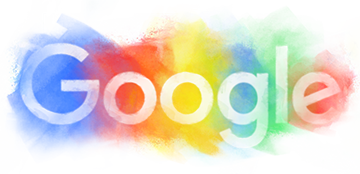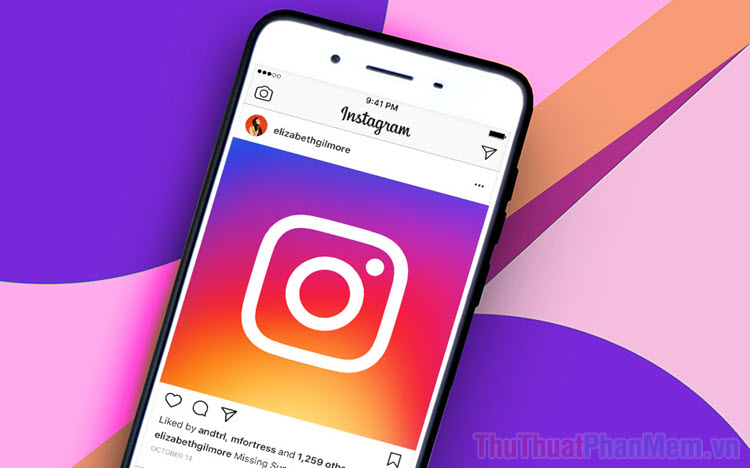Cách dùng video làm ảnh bìa Fanpage Facebook
Mới đây Facebook cập nhật tính năng mới cho người quản trị Fanpage có thể đăng tải video làm Cover Fanpage một cách dễ dàng. Bài viết dưới đây hướng dẫn Cách dùng video làm ảnh bìa Fanpage Facebook.
Bước 1: Đăng nhập vào tài khoản Fanpage Facebook của bạn -> kích chọn trang -> quan sát ảnh bìa trên Fanpage. Các bạn chú ý khi di chuyển vào biểu tượng thay đổi ảnh bìa biểu tượng thay đổi từ hình ảnh máy ảnh sang hình ảnh máy quay:
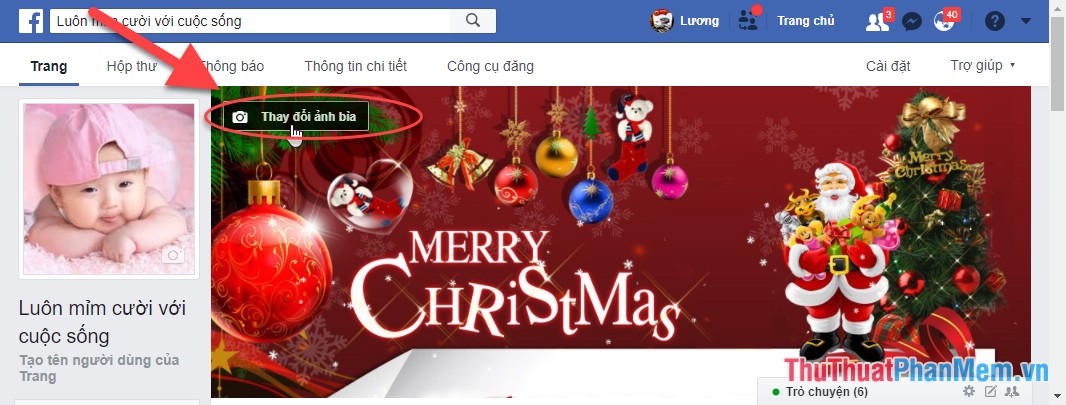
Khi biểu tượng thay đổi sang biểu tượng máy quay bạn kích chọn Thay đổi ảnh bìa:
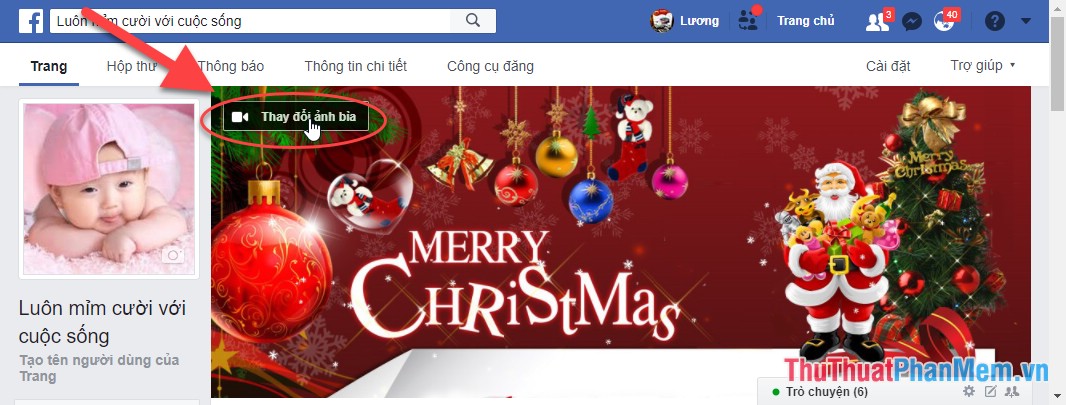
Bước 2: Bạn có thể lựa chọn sử dụng video sẵn có trên Facebook của bạn bằng cách kích Chọn từ video ví dụ ở đây lựa chọn video từ máy tính:
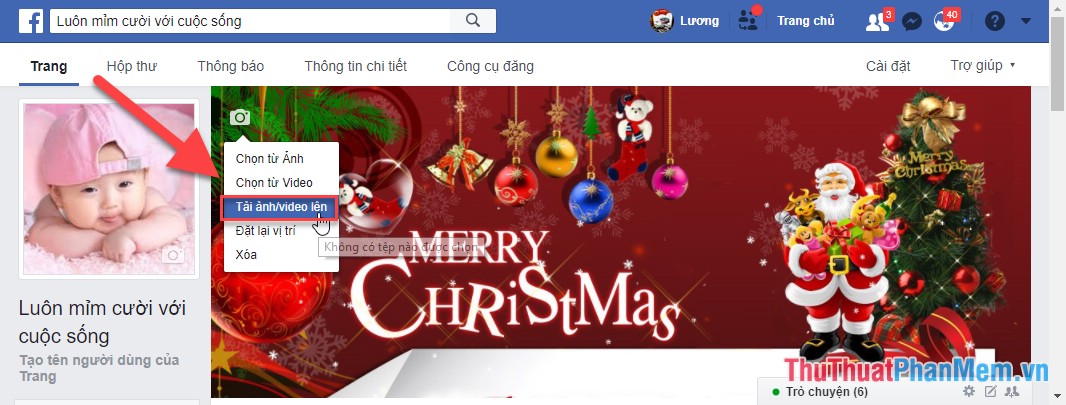
Bước 3: Lựa chọn đường dẫn tới video lựa chọn làm ảnh Cover cho Fanpage. Chú ý ở đây bạn lựa chọn video có:
- Thời lượng phát từ 20 -90 giây
- Kích thước video 820*312, đề xuất hay dùng kích thước 820*462.
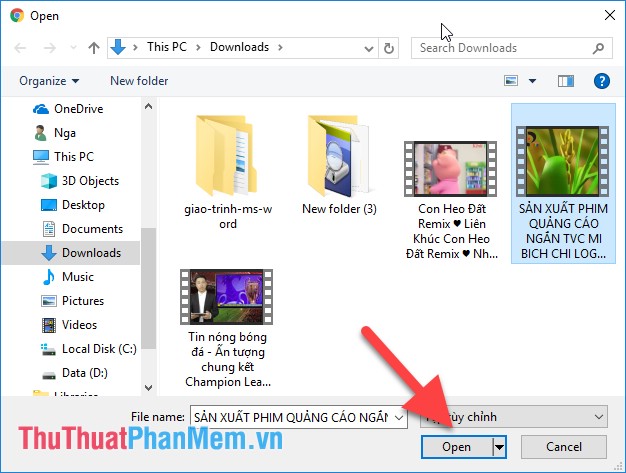
Nếu video của bạn không đúng chuẩn Facebook quy định báo lỗi:
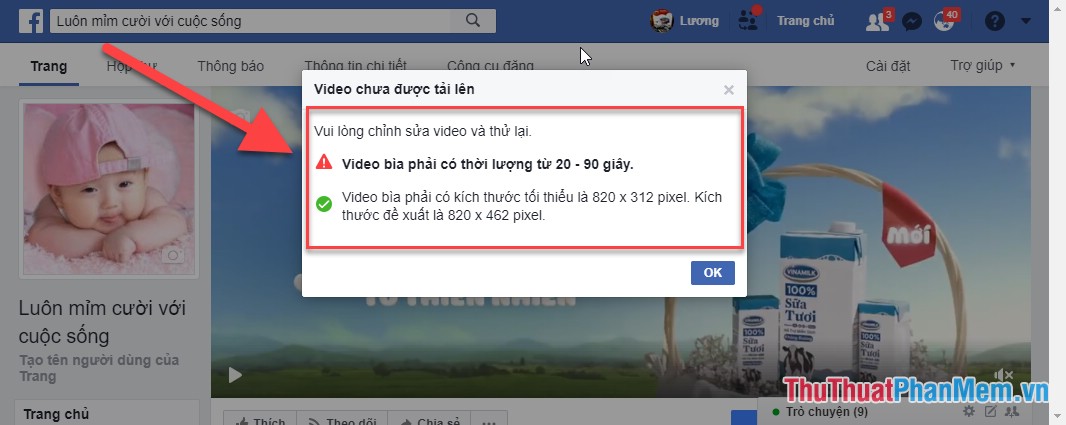
Giải pháp ở đây bạn nên sử dụng thêm ứng dụng cắt và chỉnh sửa video, các trang cắt video trực tuyến như: https://online-video-cutter.com/
Bước 4: Sau khi lựa chọn xong video được mã hoá và tải lên Fanpage:
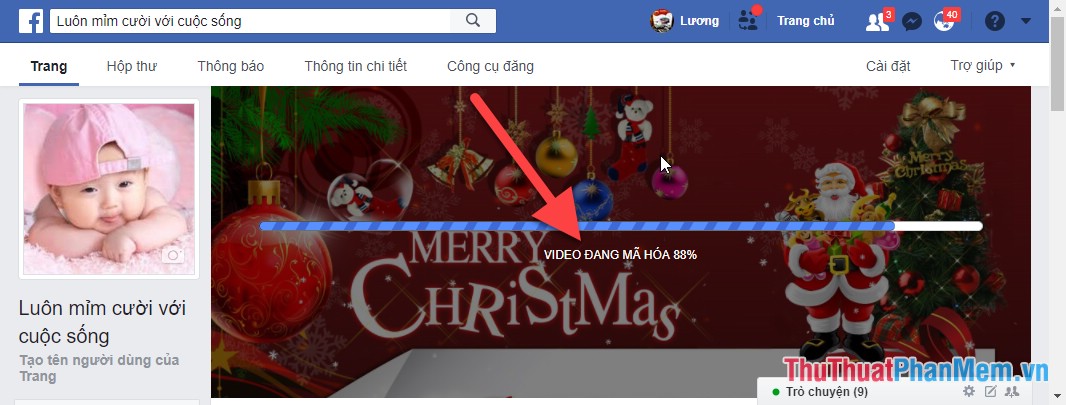
Bước 5: Tùy chỉnh vị trí video bằng cách kích chọn Kéo để đặt lại vị trí -> kích chọn Tiếp để công khai ảnh Cover của fanpage:
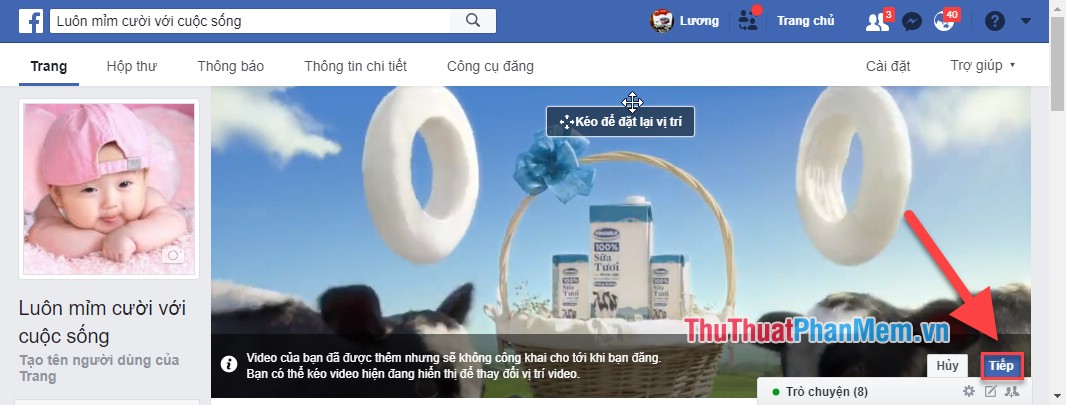
Bước 6: Mặc định Facebook thiết lập video tự động phát lại trong vòng lặp nếu bạn muốn video phát cho tới khi hết thời lượng video thực hiện gạt nút sang trái. Cuối cùng kích chọn Đăng:
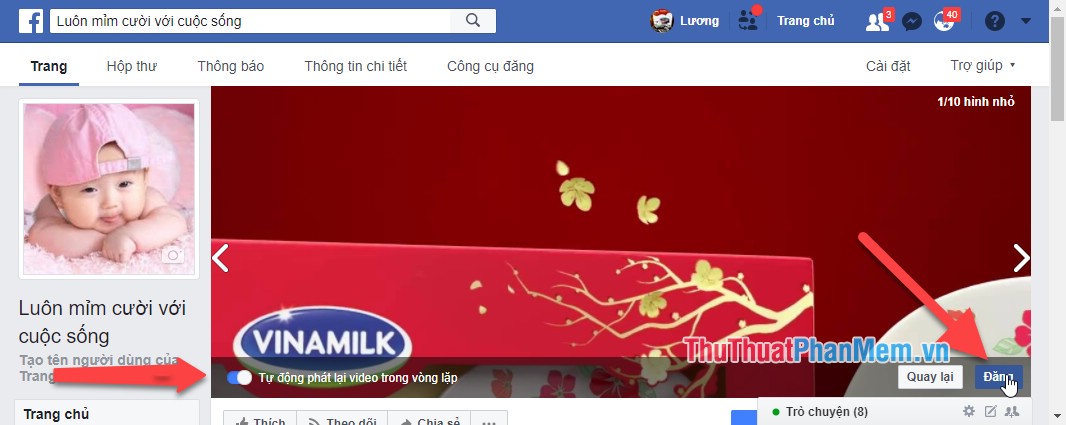
Kết quả bạn đã lựa chọn Video làm ảnh Cover cho FanPage của mình. Video rất thích hợp cho bạn quảng bá và giới thiệu về FanPage của mình:
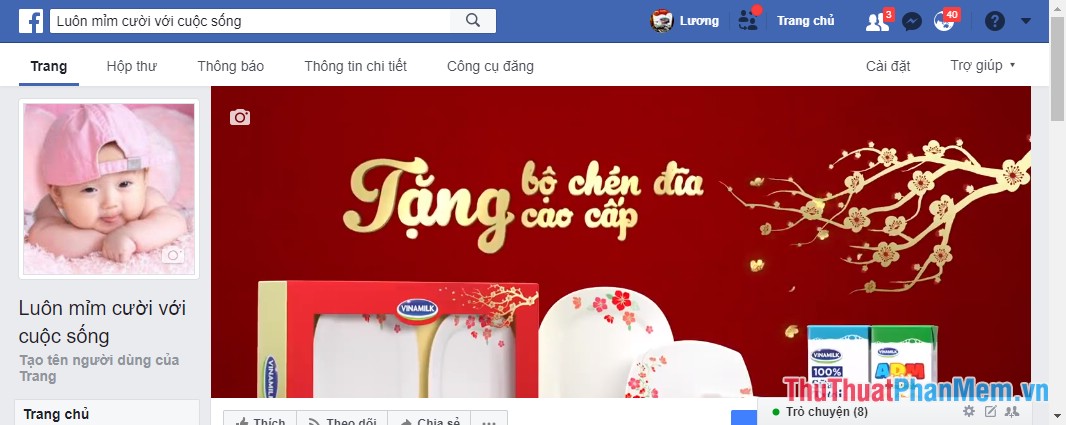
Video được đặt làm ảnh Cover Fanpage phát tự động, lặp đi lặp lại:
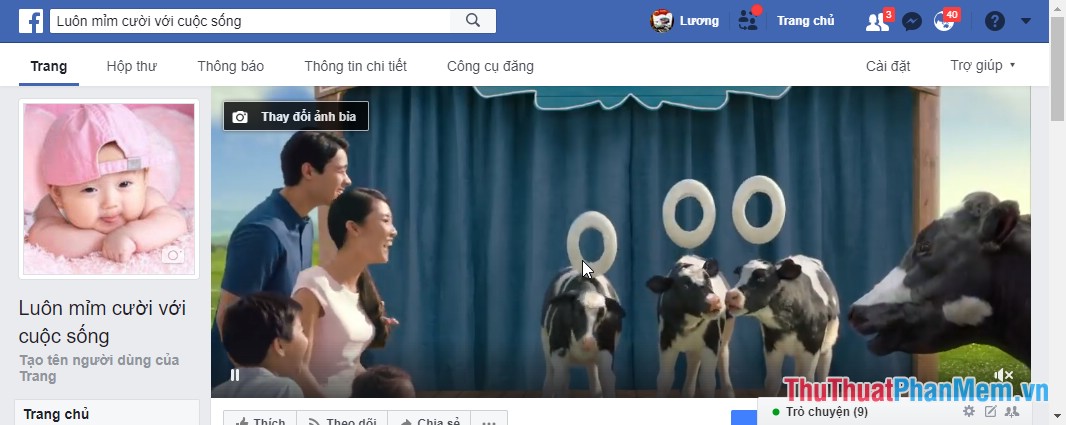
Trên đây là hướng dẫn chi tiết Cách dùng video làm ảnh bìa Fanpage Facebook . Chúc các bạn thành công!